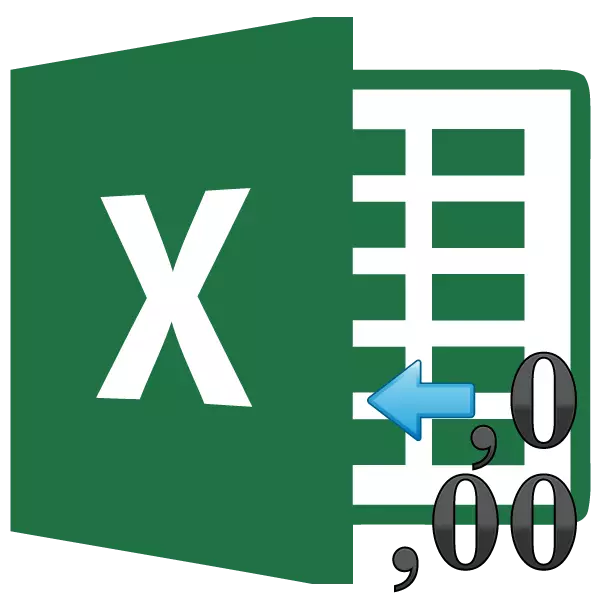
Excel-da turli xil hisob-kitoblarni ishlab chiqarish orqali foydalanuvchilar har doim hujayralarda ko'rsatilgan qiymatlar ba'zan hisob-kitoblar uchun foydalanadigan qiymatlar bilan hech qanday mos kelmaydi. Bu, ayniqsa, kasr qadriyatlari haqida. Masalan, agar siz raqamni ikkita o'nlik belgi bilan ko'rsatadigan raqamli formatlash bo'lsa, unda bu Excel juda ma'lumot ekanligini anglatmaydi va ishonadi. Yo'q, sukut bo'yicha ushbu dastur kamdan-kam joyga, hatto hujayrada ikkita belgidan iborat bo'lsa ham, hisoblab chiqiladi. Bu haqiqat ba'zan noxush oqibatlarga olib kelishi mumkin. Ushbu muammoni hal qilish uchun ekranda yaxlitlashning aniqligini o'rnating.
Ekranda aylantirishni sozlash
Ammo sozlamani o'zgartirishdan oldin, agar siz haqiqatan ham ekranda aniqlik kiritishingiz kerakligini bilib olishingiz kerak. Darhaqiqat, ba'zi hollarda, ko'plik ko'p sonli raqamlar o'nlik belgilar bilan qo'llanilganda, hisoblashning umumiy aniqligini kamaytiradigan kummutiv ta'sir ko'rsatadi. Shuning uchun, ushbu sharoitga keraksiz ehtiyojsiz suiiste'mol qilmaslik yaxshiroqdir.
Ekranda aniqlikni o'z ichiga oladi, sizga quyidagi rejaning holatlarida kerak bo'ladi. Masalan, siz ikkita raqamni 4,41 va 4.34 hajmini yig'ish vazifangiz bor, ammo varaqda faqat bitta o'nlik o'nlik kasrli birlik belgisi ko'rsatilgan. Biz varaqda hujayralarni tegishli formatlashni amalga oshirganimizdan so'ng, varaqda 4.4 va 4.3 qiymatlari aks etadi, ammo qo'shimchalar bilan, element kamerada 4.8 qiymatini ko'rsatadi.
Bu shuni anglatadiki, uni hisoblash real ekanligi, 4.41 va 4.34 raqamiga ega bo'lishda Eksport davom etmoqda. Hisoblashdan keyin natijasi 4.75. Ammo, bizdan faqat bitta o'nlik belgisi bo'lgan raqamlarni formatlashdan so'ralganligi sababli, 4.8 raqami hujayrada ko'rsatiladi. Shuning uchun u dastur xato qilgani (bu unchalik bo'lmagan bo'lsa ham) ko'rinishini yaratadi. Ammo bosma varaqda bunday ifoda 4,4 + 4.3 = 8.8 xato bo'ladi. Shuning uchun, bu holda to'liq oqilona mahsulot ekrandagi aniqlik parametrlarini o'z ichiga oladi. Keyin Excel dasturni xotirada ushlab turgan raqamlarni hisobga olmagan holda hisoblab chiqadi va hujayrada ko'rsatiladigan qiymatlarga muvofiq hisobga olinadi.
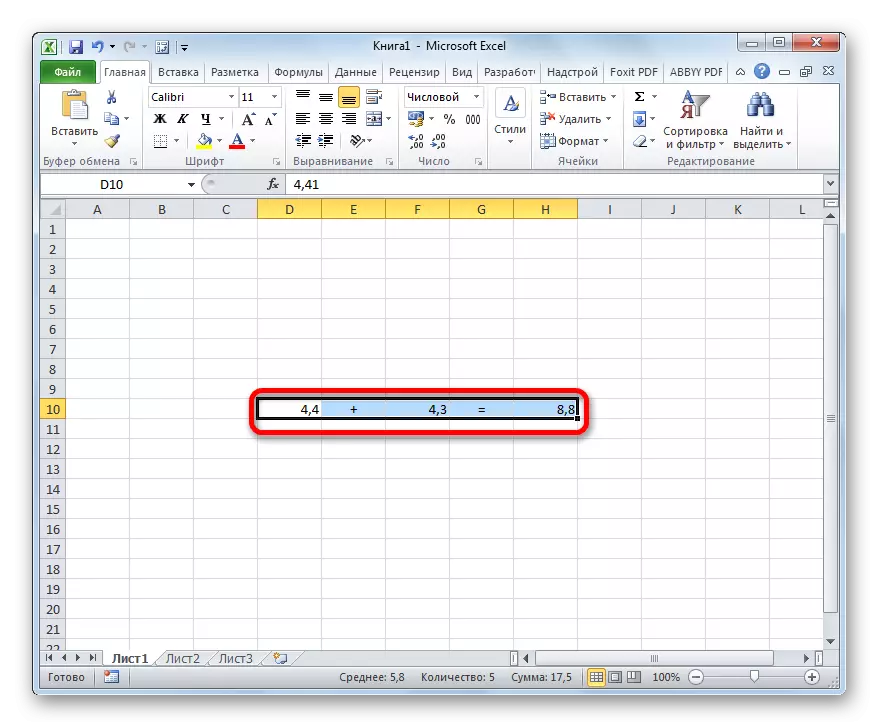
Excelni hisoblash uchun olib boradigan raqamning haqiqiy qiymatini aniqlash uchun siz uning ichiga olgan uyni ta'kidlashingiz kerak. Shundan so'ng, formula simida uning qiymati Excel xotirasida saqlanadigan qiymat ko'rsatiladi.
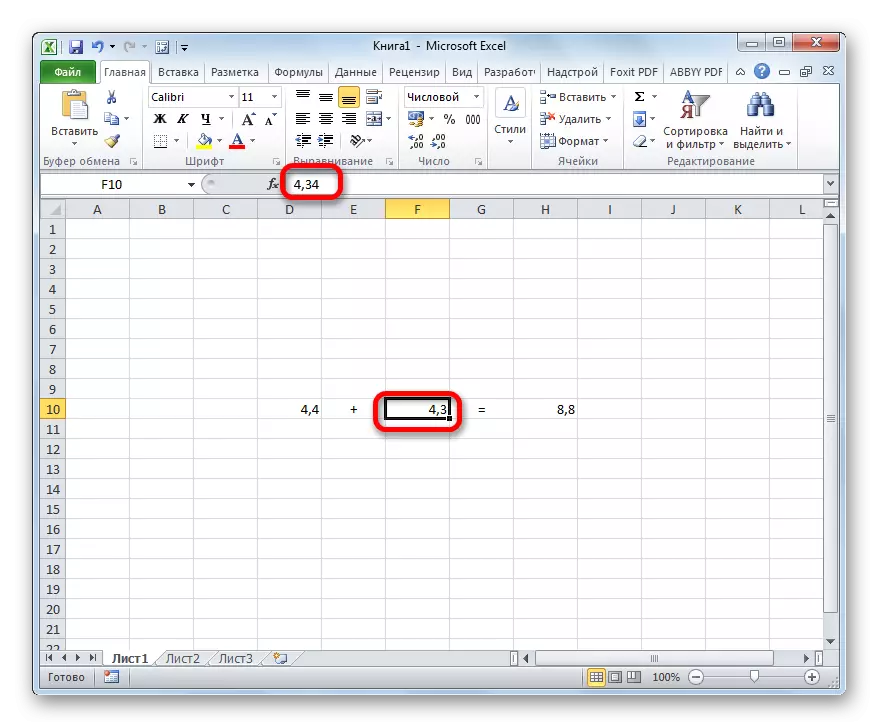
Dars: Excel-da yaxlitlash
Ekranning zamonaviy versiyalarida ekrandagi aniqlik sozlamalarini yoqish
Endi ekranda aniq aniqlikni sezish kerakligini bilib olaylik. Birinchidan, buni Microsoft Exceld 2010 va uning keyingi versiyalari misolida qanday qilish kerakligini ko'rib chiqing. Ular bir xil tarkibiy qismga ega. Keyin Excel 2007 va Excelda ekrandagi aniqlikni qanday qilib o'rganing.
- "Fayl" yorlig'iga o'ting.
- Onlayn derazada "Parametrlar" tugmachasini bosing.
- Ixtiyoriy parametr oynasi boshlandi. Biz unga "Kengaytirilgan" bo'limda boramiz, uning nomi derazaning chap tomonida joylashgan ro'yxatda joylashgan.
- "Kengaytirilgan" bo'limiga o'tgandan so'ng, biz turli dastur sozlamalari joylashgan derazaning o'ng tomoniga o'tamiz. Sozlamalar blokini "Ushbu kitobni qayta ko'rib chiqishda" ni toping. "Ekrandagi aniqlik" parametrini "belgilangan aniqlikka" o'rnating.
- Shundan so'ng, hisob-kitoblarning aniqligi kamayadi degani, dialog oynasi paydo bo'ladi. "OK" tugmasini bosing.
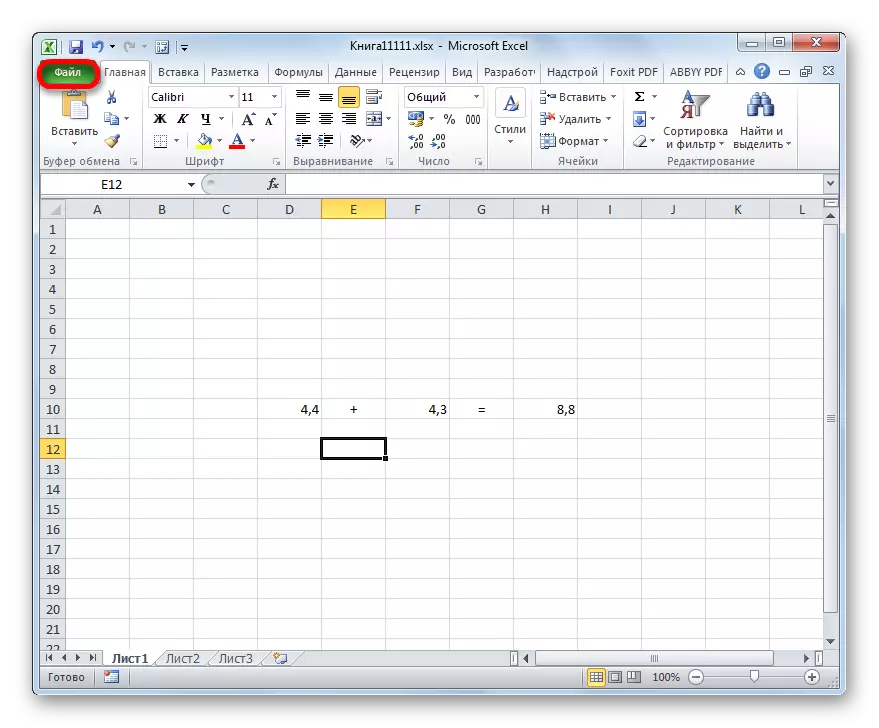
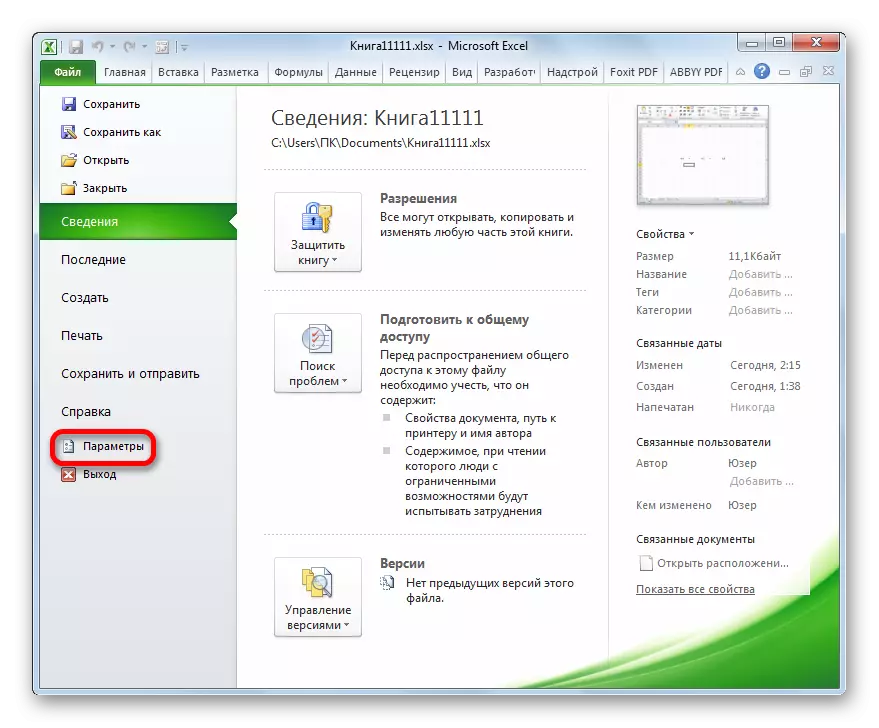
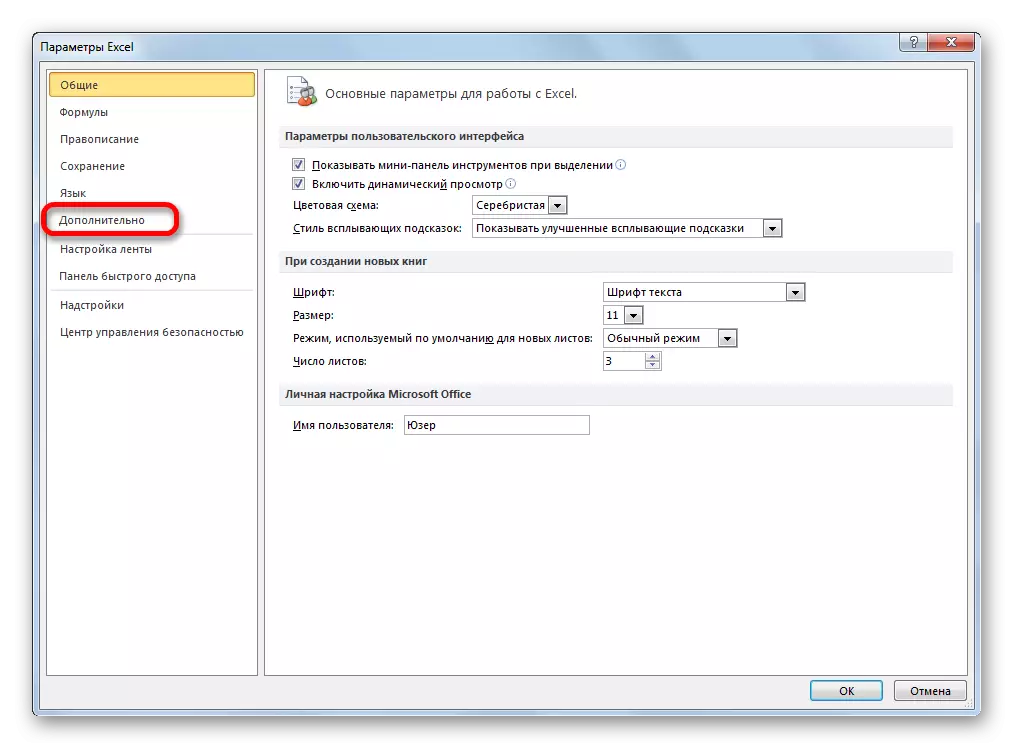
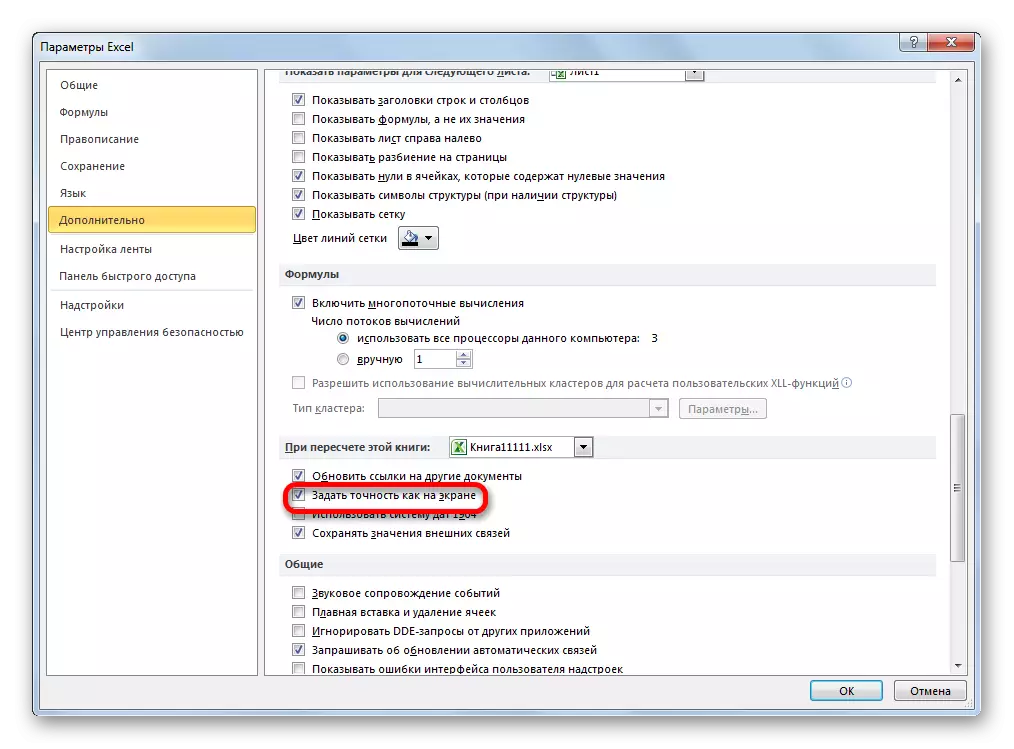
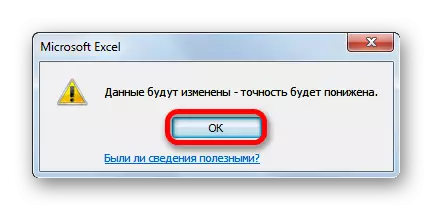
Shundan so'ng, 2010 yilda Excel-2010 dasturida va yuqoridagi "ekranda aniqlik" rejimida "aniqlik" rejimida kiritiladi.
Ushbu rejimda o'chirish uchun siz "Ekranda aniqlik" belgisi yaqinidagi parametr oynasida katakchani olib tashlashingiz kerak, so'ng derazaning pastki qismidagi "OK" tugmasini bosing.
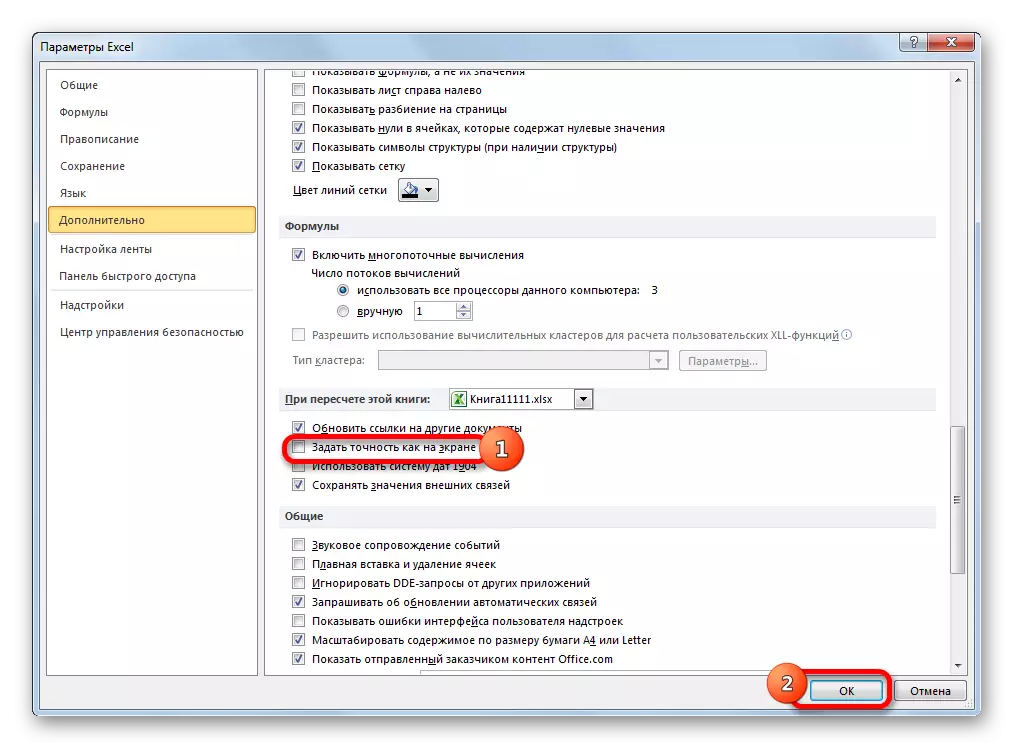
Ekranda Excel 2007 va Excel 2003-dagi aniqlik muhitini yoqish
Endi Excel 2007 va Excelda ekranda aniqlik rejimida aniqlik rejimida qanday aniqlik kiritayotganini ko'rib chiqaylik. Ushbu versiyalar allaqachon eskirgan, ammo shunga qaramay, ular nisbatan bir nechta foydalanuvchilardan foydalanadilar.
Avvalo, qanday qilib rejimni Excel 2007-da yoqishni ko'rib chiqishni ko'rib chiqing.
- Oynaning yuqori chap burchagidagi Microsoft Office belgisini bosing. Ko'rsatilgan ro'yxatda Excel sozlamalarini tanlang.
- Ochilgan derazada "Ixtiyoriy" -ni tanlang. Sozlamalar guruhidagi derazaning o'ng tomonida "Ushbu kitobni qayta hisoblaganingizda", biz "ekrandagi aniqlik" parametrini o'rnatdik.
Ekrandagi kabi aniq rejim kiritiladi.
2003 yilda Excelda versiyada, rejimni kiritish tartibi yanada ko'proq farq qiladi.
- Gorizontal menyuda xizmat elementini bosing. Open ro'yxatida "Parametrlar" mavqeini tanlang.
- Parametr oynasi boshlanadi. Unda "Hisob-kitoblar" yorlig'iga o'ting. Keyinchalik, "ekranda to'g'rilik" yonida belgi qo'ying va deraza ostidagi "OK" tugmachasini bosing.
Ko'rinib turibdiki, aniqlik rejimini Ekscel-dagi dasturning versiyasidan qat'iy nazar Ekrandagi kabi belgilang. Asosiysi, bu rejimni ishga tushirish yoki hali ham yo'qligini aniqlashdir.
